E-posta kutunuzu dolduran veya akıllı telefon ya da masaüstü ekranınızı kaplayan Facebook bildirimleri, dikkatinizi daha önemli konulara vermenizi engelleyebilir. Ancak bu sorunun bir çözümü var. Aldığınız bildirimleri ve bu bildirimleri ne zaman alacağınızı hesap ayarlarınızdan belirleyebilirsiniz.
1. Masaüstü bildirimleri
Standart masaüstü sürümünde bildirimler bölümüne gitmek için Ayarlar ögesine tıklayın ve soldaki menüden Bildirimler seçeneğini seçin. Daha önce bildirimlerinizi ayarlamadıysanız Facebook üzerinde satırından sonra Tüm bildirimler, tüm sesler açık yazısını göreceksiniz. Bunu değiştirmek için Düzenle ögesine tıklayın.

İçerik türüne göre tematik olarak sınıflandırılan uzun bir bildirim listesi göreceksiniz (Doğum günleri, Etiketler, Grup hareketleri vb.) İlk olarak bildirimler ve mesajlar için sesli uyarı almak isteyip istemediğinizi belirleyebilirsiniz (sesli uyarılar her zaman için uygun olmayabilir).

Aşağıda Seninle ilgili hareketler satırı bulunur. Bu ayar değiştirilemeyen tek ayardır: Biri sizi etiketlediğinde veya bir gönderinize yorum yaptığında her zaman bildirim alırsınız. Ancak bu çoğunlukla sizin yararınızadır. Zaten takip etmek istediğimiz ve diğer kaynaklardan gelen sayısız bildirimin arasında kaybolan temel bilgiler bunlardır.

Doğum günleri ve Yakın Arkadaşların hareketleri (Yakın Arkadaşlar listenizdeki kişiler) için ayarlar son derece basittir. Buradaki bildirimleri istediğiniz gibi açıp kapatabilirsiniz. Yeni Yerel Sayfalar ayarlarını da benzer şekilde yapılandırabilirsiniz.
Canlı videolar hakkındaki bildirim ayarları daha esnektir. Varsayılan ayar (Açık) olarak, yalnızca arkadaşlarınızın veya abone olduğunuz toplulukların canlı yayınları hakkında değil aynı zamanda Facebook’un “sihirli” algoritmalarına dayalı önerileri hakkındaki bildirimleri de alırsınız (yani aslında ilgi duymadığınız şeyleri de görebilirsiniz). Daha az bildirim almak ama arkadaşlarınızın canlı videolarını kaçırmamak için Öneriler Kapalı seçeneğine tıklayın. Bu sayede yalnızca arkadaşlarınızdan ve gruplarınızdan gelen canlı video bildirimlerini alırsınız. Hiçbir canlı videoyla ilgilenmiyorsanız Tümü Kapalı seçeneğine tıklayın.
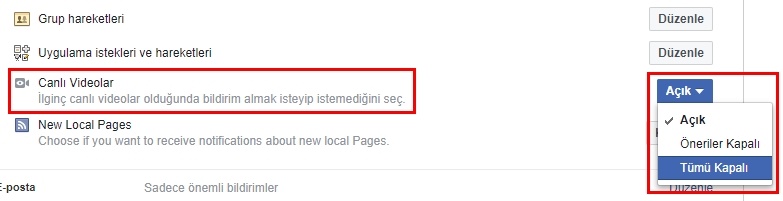
Etiketlenen gönderiler ve fotoğraflar hakkında almak istediğiniz bildirimleri ayrı ayrı seçebilirsiniz: Herkes, arkadaşımın arkadaşları veya yalnızca arkadaşlarım seçeneklerinden birini işaretlemeniz yeterlidir.

Yönettiğin Sayfalar, Grup hareketleri ve Uygulama istekleri ve hareketleri kısımlarında belirli bir grup, sayfa veya uygulamadan gelen istekleri etkinleştirebilir veya devre dışı bırakabilirsiniz.
Tarihte Bugün kısmından o gün içinde olan ve hatırlatılmasını istediğiniz olayları seçebilirsiniz: Tüm Anılar, Öne Çıkanlar veya Hiç seçeneklerinden birine tıklamanız yeterlidir.

2. Mobil uygulama bildirimleri
Birçok insan telefonlarını bildirimlere boğduğu için Facebook mobil uygulamasından hoşlanmaz. Ancak uygulama ayarları da yalnızca önemli bildirimleri gösterecek şekilde ayarlanabilir.
Uygulama ayarları masaüstünden biraz farklı görünür. Ancak sosyal medya platformlarını daha çok akıllı telefonlarından kullananlar için çok daha kullanıcı dostu bir arayüze sahiptir. Bildirim ayarlarını açmak için sağ üst köşedeki ayarlar simgesine dokunun ve Yardım ve Ayarlar ögesine gidin.
Masaüstü sürümünde olduğu gibi Bildirim Ayarları bölümünde bildirimler konularına göre gruplandırılmıştır. Kategorilerden birine dokunarak (örneğin Seninle ilgili hareketler), her biri için anlık, e-posta ve SMS bildirimlerini açabilir veya kapatabilirsiniz.
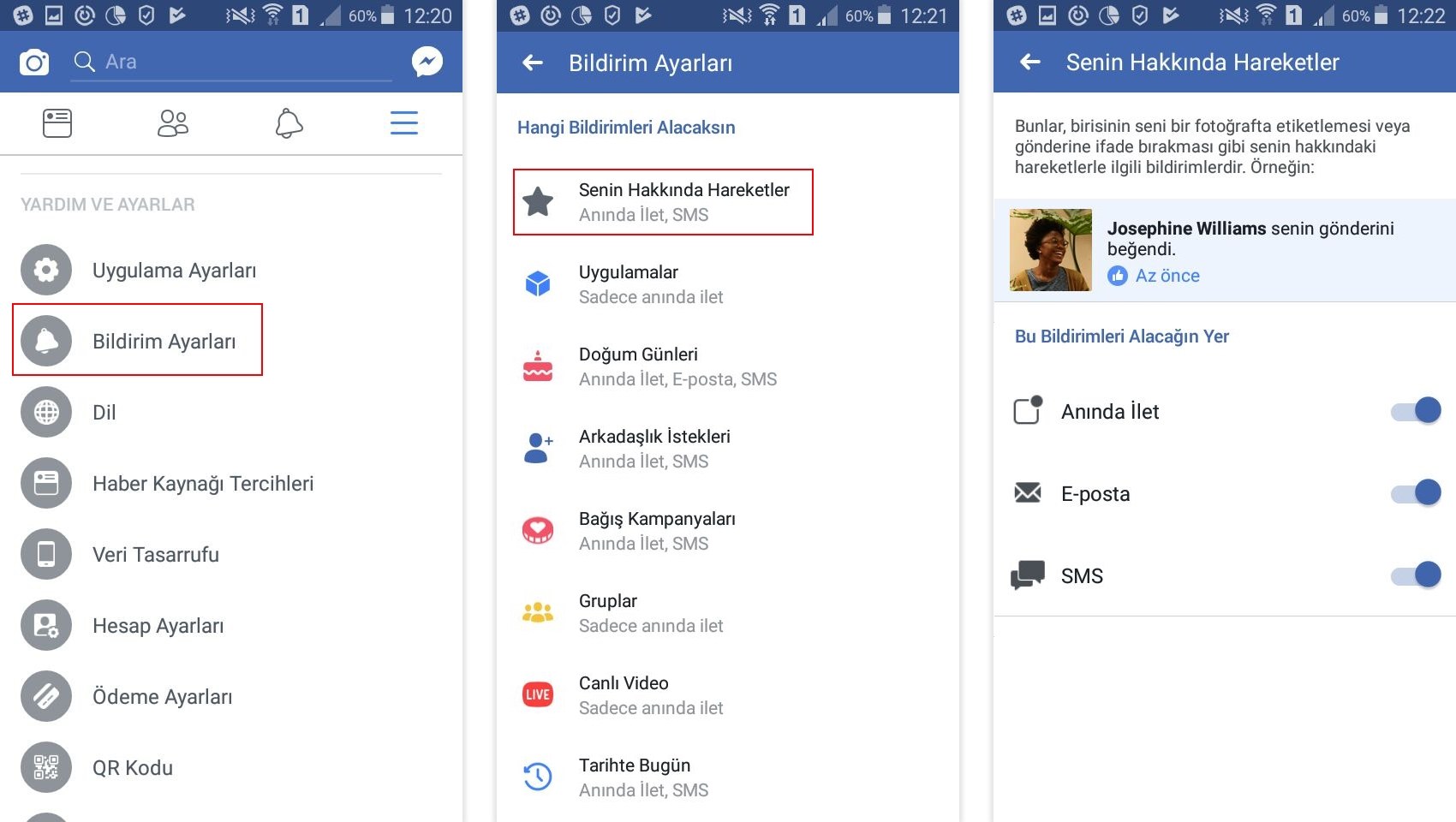
Bildirimi Alacağın Yer kısmının altında Anlık bildirimler seçeneğine dokunarak anlık bildirim almak isteyip istemediğinizi seçebilirsiniz. Bu bildirimleri almak isterseniz uyarının sesli, titreşimli veya Telefon LED’i ile yapılmasını da tercih edebilirsiniz. Facebook’un dikkatinizi dağıtmasını istemiyorsanız üçünü birden devre dışı bırakabilirsiniz.
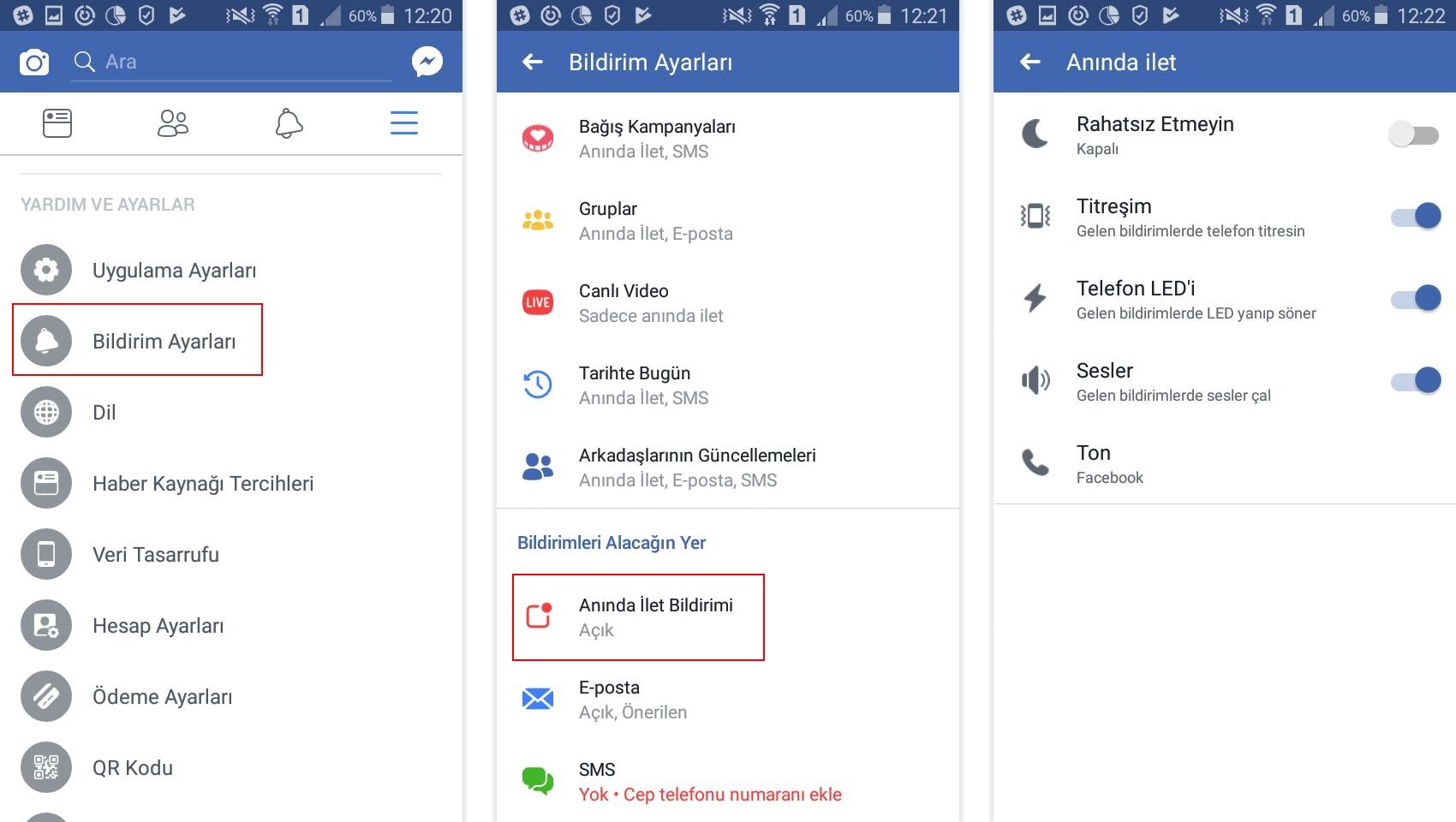
3. E-posta bildirimleri
Gelen kutusunda düzinelerce okunmamış mesaj biriktiğinde Facebook “spamleri” birçok insanın başına bela olur. Bu iletilerin bir çoğu gereksiz olmasına rağmen arkadaşlarınızın doğum günleri gibi bazı bildirimleri almak isteyebilirsiniz.
Varsayılan ayar olarak Facebook sizi tüm konulara abone eder. Dilerseniz iletinin sonundaki abonelikten çık seçeneğini işaretleyebilirsiniz. Ancak bu yöntem çok kullanışlı değildir. Bunun başka bir yolu abonelikten mobil uygulamayı kullanarak çıkmaktır. Bu işlemi, yukarıda anlatıldığı gibi her konu için ayrı ayrı olacak şekilde Bildirimleri Alacağın Yer ögesinin altındaki E-posta seçeneğine dokunarak gerçekleştirebilirsiniz.

Masaüstü sürümünde E-posta adresi ayarları biraz daha farklıdır. Uygulamada olduğu gibi güncelleme aboneliğinden konulara göre çıkamazsınız. Ancak genel olarak içerikle ilgili bildirimler veya yalnızca güvenlik ve gizlilikle ilgili iletiler almak isteyip istemediğinizi seçebilirsiniz.

Ayrıca canlı videolarınızdaki yorumlar ve kaydettiğiniz promosyon teklifleri hakkındaki bildirimler için kişisel bildirim ayarlarınızı değiştirebilirsiniz.

Bildirimler tematik olarak sınıflandırıldığı için bunları ayarladığınızda Facebook’ta mevcut içerik türleriyle ilgili bilgi de edinebilirsiniz. Hazır bunları ayarlamışken Facebook hesabınızdaki güvenlik ve gizlilik ayarlarını yapılandırmayı da unutmayın.
 ayarlar
ayarlar

 İpuçları
İpuçları